A VLC javítása, ha a Blu-ray lemeznek könyvtárra van szüksége az ACCS dekódolásához
A VLC egy széles körben használt multimédiás lejátszó, amely arról ismert, hogy kompatibilis különféle fájlformátumokkal, például DVD-kkel, audio CD-kkel és Blu-ray lemezekkel. A Blu-ray lemez lejátszásának kísérlete azonban ezt kiválthatja A Blu-Ray lemeznek könyvtárra van szüksége az AACS dekódolásához hiba. Ha jól jártas, a szükséges AACS-könyvtárfájlok hozzáadása megoldhatja ezt a problémát. De ha a VLC elsöprőnek tűnik, akkor nem kell aggódni. Ez az oldal elmagyarázza, miért fordul elő ez a probléma, és végigvezeti Önt egy egyszerű megoldáson, így könnyedén kijavíthatja, és teljes mértékben élvezheti a Blu-ray filmélményt.
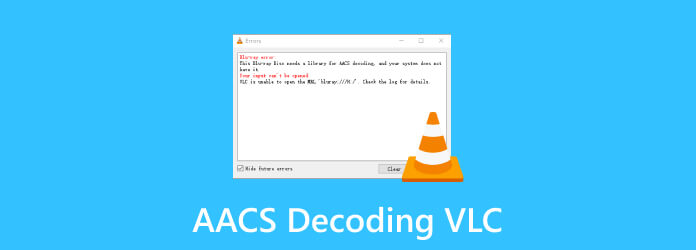
1. rész Mire való az ACCS dekódolás a VLC-ben?
Először nézzük meg, mi az AACS. Az AACS vagy Advanced Access Content System divatos kódokat használ a digitális média használatának szabályozására és korlátozására, különösen a Blu-ray lemezeken. Olyan, mint egy biztonsági őr a lemezen, és biztosítja, hogy az emberek ne másolhassák és osszák meg illegálisan a filmet. Ez tisztességesen tartja a dolgokat, és segít megelőzni a kalózkodást.
A Blu-ray lemezek VLC-n való zökkenőmentes lejátszásához AACS-dekódolásra van szükség, amely elengedhetetlen a DRM-rendszerek, például a BD+ és az AACS kezeléséhez. Ennek megvalósításához a VLC-nek speciális könyvtárakra van szüksége, mint például a keyDB.cfg és a libaacs.dll. Ezek a könyvtárak VIP-bérletekként működnek, és segítik a VLC-t az AACS és BD+ biztonsági intézkedések között. Ha „Ez a Blu-ray lemez könyvtárat igényel az AACS dekódolásához” hibaüzenetet látja, gondoljon arra, hogy a VLC udvariasan kéri ezeket a kulcsfontosságú összetevőket. Csak adja hozzá ezeket a könyvtárakat, és pillanatok alatt problémamentes Blu-ray élményben lesz része VLC-jének.
2. rész. Oldja meg a "Blu-ray lemeznek könyvtárra van szüksége az AACS dekódolásához" hibát a VLC-ben
Egyes felhasználók manuálisan töltötték fel az AAC könyvtár fájljait, és sikeresen javították a Blu-ray lejátszási problémákat a VLC-n. Ez az egyszerű megoldás általában működik, de ne feledje, hogy a fájl sérült vagy nem kompatibilis bármely lejátszóval – nem csak a VLC-vel. De ne aggódj. Ez a rész a probléma négy megoldását tárgyalja, így biztosítva, hogy gond nélkül élvezhesse a médiatartalmakat.
Figyelmeztetés: Az alábbiakban ismertetett lépések SSL-tanúsítvány nélküli webhelyről töltik le a fájlokat.
1. Manuálisan importálja a könyvtár fájljait az AACS-be
Ez a módszer a legtöbb felhasználó számára rendkívül hatékonynak bizonyult. A VLC-lejátszó „Ennek a Blu-ray lemeznek könyvtárra van szüksége az AACS dekódolásához” című hibája megoldásának esélyeinek növelése érdekében erősen ajánlott minden lépés szorgalmas követése.
1 lépésA fájlok beszerzéséhez keressen rá a böngészőjében: "AACS dynamic library." A kulcsadatbázisban kattintson a hivatkozásra Töltse le a legfrissebb fájlt a FindVUK online adatbázisból, és csomagolja ki.
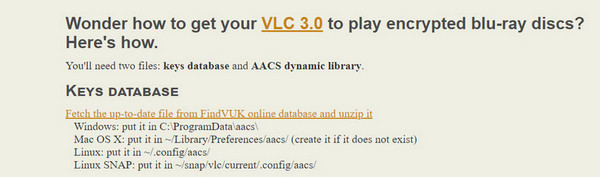
2 lépésGörgessen le, és a letöltési részben kattintson a fájlra KeyDB.cfg az Ön által preferált nyelv szerint.
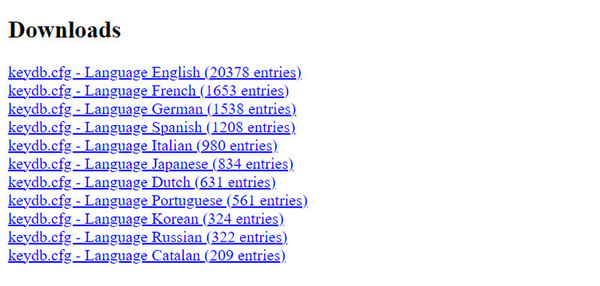
3 lépésMenjen vissza az előző oldalra, és azon belül AACS dinamikus könyvtár, kattints a linkre Az a Fájl amely megfelel a rendszerének.
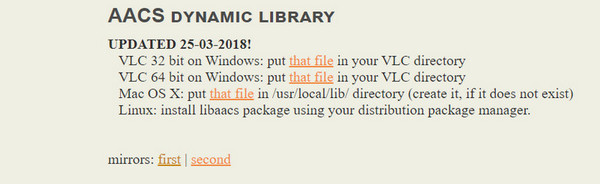
4 lépésMiután letöltötte a szükséges fájlokat, nyomja meg a gombot A Windows + R, és írja be %APP ADATOK%\ a futás párbeszédablak. Az enter megnyomására megnyílik a rejtett appdata mappa. Ezen a helyen hozzon létre egy nevű mappát AACS.
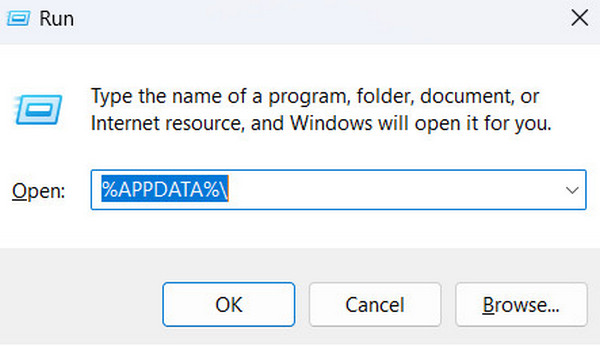
5 lépésCsomagolja ki az imént letöltött ZIP-fájlt, és húzza vagy illessze be KeyDB.cfg fájlt az imént létrehozott mappába.
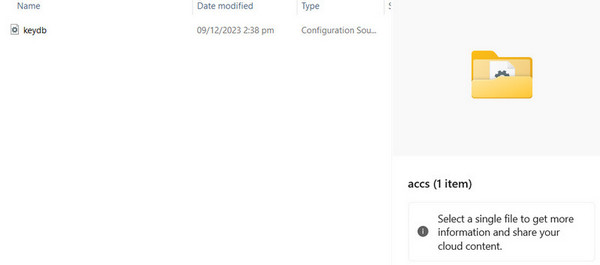
6 lépésA másik nemrég letöltött fájl a libaacs.dll. Másolja ezt a fájlt. Ezután nyissa meg a File Explorer programot, lépjen a VLC telepítési helyére, és illessze be oda a libaacs.dll fájlt. Végül nyissa meg a VLC-t, és próbálja meg megnyitni a Blu-ray lemezt.
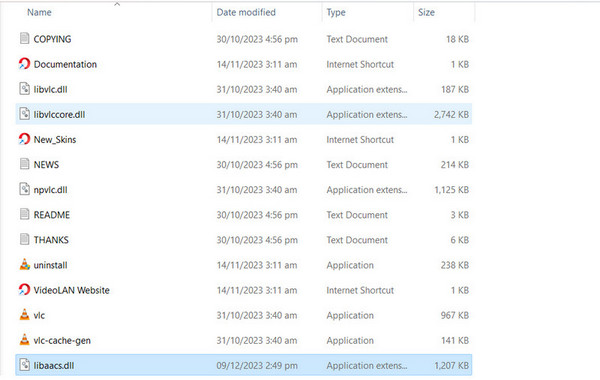
2. Frissítsen a VLC médialejátszó legújabb verziójára
Néhány felhasználó azt javasolja, hogy frissítse a VLC médialejátszót a legújabb verzióra. Ez hozzáférést biztosít a legújabb hibajavításokhoz, programkiegészítésekhez és frissítésekhez. Ha egy ideje nem frissített, ez az eljárás gyorsan megoldhatja a „Ez a Blu-ray lemez könyvtárat igényel az AACS dekódoláshoz” problémát.
1 lépésNyissa meg a VLC médialejátszót, és keresse meg a Súgó lehetőséget. Kattintson Frissítések ellenőrzése. Ha elérhető új verzió, kattintson a gombra Igen aktualizálni; ellenkező esetben megerősíti, hogy már a legújabb verziót használja.
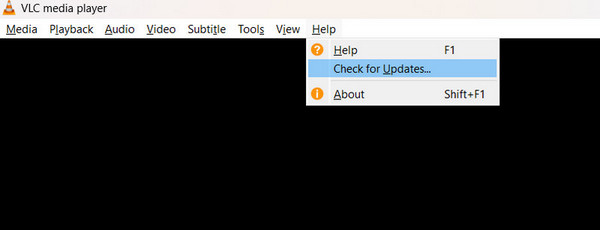
3. Ellenőrizze, hogy valamelyik fájl nem sérült-e
Előfordulhat, hogy a Blu-ray lemezen lévő médiatartalom megsérült, ami aggasztó lehet. Ilyen esetekben előfordulhat, hogy elveszíti a hozzáférést a lemezen lévő adathordozóhoz, és előfordulhat, hogy a helyreállítás nem lehetséges. Kísérletezzen különböző lejátszókkal, például a Tipard Blu-ray lejátszóval. Továbbá, ha a Blu-ray probléma több eszközön is fennáll, próbálja meg a lemezt egy külön számítógépbe helyezni. Ha ismételten hasonló problémákat tapasztal, előfordulhat, hogy a fájl sérült.
4. Alakítsa át a Blu-ray-t digitálisvá a Tipard Blu-ray Converter segítségével
Tipard Blu-ray átalakító egy sokoldalú szoftver, amelyet médialemezek, különösen Blu-ray lemezek digitális formátumokká alakítására terveztek. Ez az eszköz hasznosnak bizonyul, ha nehézségekbe ütközik a Blu-ray lejátszása során. Több mint 500 fájltípust támogat, és tartalmaz egy formátum-átalakítót és egy rippelő eszközt az újabb eszközökkel való egyszerű használathoz. A szoftver olyan széles körben használt kodekekkel működik, mint a H.265/HEVC, H.264, Xvid, VP8, VP9 stb. Ripper funkciója megőrzi az eredeti Blu-ray tartalom minden részletét, beleértve a hangsávokat és a feliratokat is. Praktikus médiafájl-feldolgozó eszközökkel is fel van szerelve. Röviden, a Tipard Blu-ray Converter egy rugalmas program, amely kiválóan alkalmas többcélú szoftverként, amely képes lemezeket konvertálni és bemásolni.
1 lépésKattintson az alábbi linkre a szoftver letöltéséhez. A fájl letöltése után kattintson duplán a telepítéshez. A telepítés után indítsa el a programot.
2 lépésA pop-art design, négy időzóna kijelzése egyszerre és méretének arányai azok az érvek, amelyek a NeXtime Time Zones-t kiváló választássá teszik. Válassza a Töltsön be Blu-ray-t menüben vagy kattintson a gombra Plusz szimbólum középen. Válassza ki a bemásolni kívánt Blu-ray fájlt.
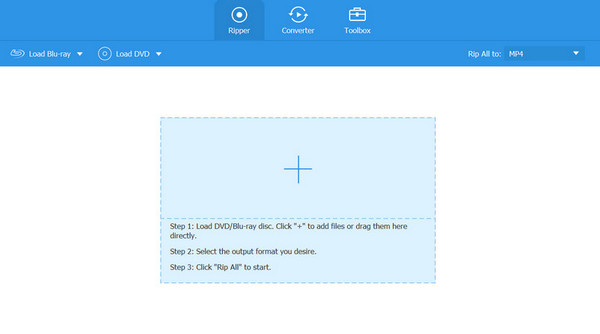
3 lépésKattintson az kialakított logó a fájl jobb sarkában. Ha szükséges, módosítsa a kodek paramétereit a kívánt formátumhoz. Ha elkészült, kattintson a Rip All gombot a szoftver jobb alsó sarkában.
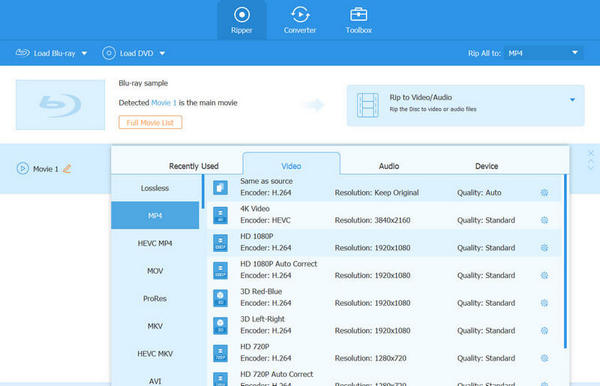
Bővített olvasás:
A VLC használata Blu-ray lejátszásához a teljes oktatóanyag segítségével
Az audio késleltetési probléma egyszerű és gyors megoldása VLC-n
3. rész. GYIK a VLC és ACCS dekódolásról
Hogyan engedélyezhetem a hardveres dekódolást VLC-ben?
A hardveres dekódolás VLC-ben engedélyezéséhez kattintson a gombra Eszközök a menüben lépjen a következőre: preferenciák, Akkor Bemenet és kodekek, és végül válasszon Codec-ek és a Hardvergyorsított dekódolás.
A VLC le tudja játszani a titkosított DVD-ket?
Mint említettük, a szükséges könyvtárak hozzáadásával engedélyezheti a szerzői jog által védett Blu-ray-fájlok lejátszását.
Miért nem működik az AACS dekódolás VLC-ben?
Számítógépe nem rendelkezik a megnyitni kívánt Blu-ray lemez AACS-titkosításának feloldásához szükséges kódkulcsokkal.
Következtetés
Nesze! Könyvtárak hozzáadása ehhez AACS dekódolás VLC-ben meglehetősen egyszerű, és simán lejátszhatja Blu-ray gyűjteményét. Ha a probléma továbbra is fennáll, fontolja meg Blu-ray képeinek digitális formátumba történő digitalizálását a Tipard Blu-ray Converter segítségével. Praktikussá és bármely eszközön könnyen elérhetővé teszi a dolgokat.







